- Guide per Montare Video
- 1.Convertitori da audio a testo online gratuiti
- 2.Gli 9 migliori generatori di voci AI
- 3.Idee, Musica e Frasi per Video di Compleanno
- 4.Come Generare Sottotitoli Automatici in Video
- 5.Software Migliori per Montaggio Video con IA
- 6.Strumenti Online Migliori per Rimuovere Voce
- 7.Come Sostituire i Volti nei Video
- 8.Migliori Lettori Video Gratuiti per PC
- 9.Migliori programmi gratuiti per riprodurre DVD
- 10.Rimuovere rumori di sottofondo da video
- 11.Creare Video di Mappa di Viaggio Animata
- 12.I 10 Migliori Cutter Video Gratuiti
- Miglior Editor Video su PC: Filmora
- Provalo gratuitamente Provalo gratuitamente
Come stabilizzare i video dell'iPhone?
Aggiornato a 12/05/2025• Soluzioni comprovate
Stabilizzare facilmente i video traballanti dopo la registrazione
Wondershare Filmora è uno dei software di editing video più popolari tra gli YouTubers, che fornisce lo strumento di stabilizzazione video per rimuovere le vibrazioni dai video con un solo clic. Scaricate e provate subito.
 Download protetto, nessun malware, nessun rischio - solo 1 clic per provare
Download protetto, nessun malware, nessun rischio - solo 1 clic per provare
Per quanto il soggetto sia accattivante o la clip sia fantastica, gli spettatori perderanno rapidamente interesse se il video è spezzettato. Sono semplicemente poco professionali e fastidiosi. Se desiderate migliorare le vostre capacità fotografiche, soprattutto con il vostro iPhone, siete nel posto giusto.
Questo post vi insegnerà alcuni modi per stabilizzare i video dell'iPhone. Esploriamo il modo in cui potete trasformare il vostro film da principiante a professionista o, per lo meno, in una via di mezzo, con alcuni approcci e alcuni strumenti!
In questo articolo
Parte 1: Usare gli stabilizzatori a mano per fare riprese stabili con l'iPhone durante la registrazione
Con gli strumenti di stabilizzazione è possibile migliorare la qualità di tutti i ricordi. Sono molti e prodotti da diverse aziende, ma le interazioni con amici e familiari non hanno prezzo. Ne analizzeremo due tra i migliori:
1. DJI Osmo Mobile 4
Uno stabilizzatore cardanico impiega sensori e motori per mantenere il dispositivo in piano. Di conseguenza, riduce notevolmente la necessità di stabilizzare il video in post-elaborazione. Il DJI Osmo Mobile 4 è una buona scelta per gli stabilizzatori cardanici. Collegate lo smartphone alla clip a molla, accendete il gimbal e lo stabilizzatore farà la sua magia o la sua scienza!
La funzione ActiveTrack è molto apprezzata perché funziona bene per stabilizzare le foto e mantenere il soggetto nell'inquadratura. Grazie a questa capacità, il DJI Osmo Mobile 4 è ideale per il vlogging e le trasmissioni in diretta. Offre anche effetti di zoom drammatico e dolly, che probabilmente miglioreranno la qualità delle registrazioni. E ha una funzione di orientamento orizzontale che altri stabilizzatori cardanici non hanno.

2. Zhiyun Smooth 4
Questo popolare gimbal a tre assi è in grado di soddisfare le vostre esigenze di stabilizzazione con risultati di alta qualità. Consente agli utenti di gestire il dispositivo da lontano tramite un'applicazione remota specializzata e permette inoltre di muoversi a 360 gradi senza interferire con il video. I professionisti considerano la durata della batteria una delle sue caratteristiche più significative, in quanto può durare da 3 a 4 ore.
È dotato della funzione Zero Noise, molto apprezzata dai professionisti. Offre una rotazione a 360 gradi con un'eccellente stabilità. Inoltre, il dispositivo è dotato di una funzione intelligente di tracciamento del volto che offre un'incredibile stabilizzazione video.
Questo stabilizzatore è adatto agli smartphone di dimensioni inferiori a 6,0 pollici. La connettività Bluetooth consente di controllare il dispositivo con il telefono utilizzando l'applicazione dedicata. Non lasciatevi ingannare dalla sua leggerezza, perché lo Zhiyun Smooth 4 è costruito in modo solido.

Parte 2: Scattare con le app della fotocamera per la stabilizzazione
Se non volete acquistare un gimbal, potete provare alcune applicazioni per catturare video stabilizzati direttamente sul vostro iPhone.
1. FiLMiC Pro
FiLMiC Pro è una delle videocamere cinematografiche mobili più avanzate di sempre. FiLMiC Pro è l'app di ripresa manuale più reattiva disponibile su mobile, con funzionalità all'avanguardia. FiLMiC Pro è stata nominata App per videocamere iOS dell'anno. È stata utilizzata in più produzioni video di alto profilo da produttori pluripremiati rispetto a qualsiasi altra applicazione.
FiLMiC Pro ha anche una selezione di look cinematografici drammatici che possono essere realizzati in camera al momento della ripresa per creare uno stile completamente cinematografico senza bisogno di grading in post-produzione. È quindi possibile utilizzare questa app per catturare video stabilizzati sul proprio iPhone.
2. ProCamera
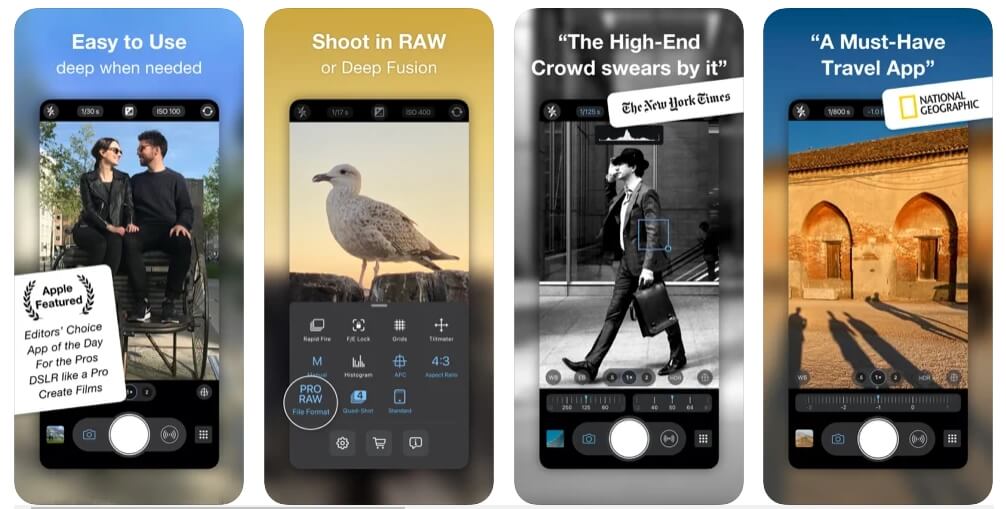
ProCamera vuole essere un'applicazione per fotocamere semplice da usare in contesti quotidiani, ma allo stesso tempo profonda e multiuso per eventi speciali e casi d'uso di esperti. Offre un controllo completo sulla fotocamera dell'iPhone, senza mai ostacolare lo scatto di un'immagine. ProCamera non solo offre funzioni di fotocamera DSLR di livello professionale, ma dispone anche di una modalità di acquisizione video di alto livello e di ampi strumenti di editing.
Questa app per fotocamera offre una splendida stabilizzazione dei video. È anche possibile aggiungere la stabilizzazione al video dopo averlo catturato con l'aiuto dello strumento di stabilizzazione presente in questa applicazione. Inoltre, ogni componente di ProCamera è stato progettato per catturare il momento in modo impeccabile ogni volta che si preme il pulsante di scatto.
3. Camera+ Legacy

Che siate fotografi professionisti o non abbiate mai tenuto in mano una macchina fotografica, Camera+ vi farà innamorare di scattare immagini e registrare filmati. Consente di impostare l'esposizione indipendentemente dalla messa a fuoco. Ora è possibile regolare rapidamente la luminosità o la scurezza delle immagini.
È dotato di uno stabilizzatore che aiuta a stabilizzare l'iPhone e a scattare le migliori fotografie e filmati possibili. Il timer può essere utilizzato per vari scopi, tra cui l'acquisizione di autoritratti di alta qualità. Ha uno zoom da p a 6 e una potente elaborazione digitale per offrire una qualità superiore alla concorrenza. Inoltre, con questa applicazione è possibile condividere facilmente i video su qualsiasi piattaforma di social media.
Parte 3: Stabilizzare il video con le migliori applicazioni gratuite di stabilizzazione video per iPhone dopo la registrazione
Se avete scaricato il programma Un modo semplice per stabilizzare i video dell'iPhone è rappresentato da alcune applicazioni gratuite di terze parti che potete scaricare rapidamente dall'App Store. Alcuni di quelli utili sono:
1. Hyperlapse da Instagram
Sebbene Hyperlapse non sia un'aggiunta recente all'App Store, lo spin-off di Instagram offre ai creativi un mezzo semplice e incredibilmente efficace per presentare una narrazione in video. L'applicazione gratuita ha due caratteristiche di spicco: il timelapse, che consente di filmare inizialmente e poi accelerare in seguito, e la stabilizzazione interna di Instagram, che fa un ottimo lavoro per eliminare le oscillazioni della mano.
Il risultato è un videoclip che condensa in pochi secondi l'alba, la passeggiata al lavoro o il decollo di un aereo, mantenendo l'aspetto setoso di Hyperlapse.
Come stabilizzare un video utilizzando Hyperlapse da Instagram?
Seguire le istruzioni riportate di seguito per stabilizzare un video con Hyerlapse da Instagram:
Passo 1: Avviare l'app Hyperlapse da Instagram sull'iPhone
Passo 2: Avviare la registrazione del video facendo clic sul pulsante bianco al centro e toccare nuovamente per terminarla.
Passo 3: Per stabilizzare il video, impostare la velocità su 1x spostando il cursore a sinistra.
2. Emulsio
Emulsio è un'altra applicazione che potete utilizzare, anche se non è gratuita. È stato progettato esclusivamente per gli utenti iOS per eliminare le foto mosse. A tal fine, corregge il movimento verticale, orizzontale o rotatorio della fotocamera e riduce le immagini mosse. Funziona come un'estensione dell'app Foto, in modo da poter accedere alle sue funzionalità dall'app Foto dell'iPhone.
Come stabilizzare un video con Emulsio?
Utilizzare le seguenti istruzioni per stabilizzare un video utilizzando questa applicazione:
Passo 1: Avviare l'applicazione Emulsio e selezionare il video che si desidera stabilizzare.
Passo 2: Quando si seleziona il video, Emulsio lo stabilizza automaticamente. Tuttavia, è possibile regolare la forza di stabilizzazione spostando il cursore verso sinistra.
Passo 3: Una volta terminato, esportate il video toccando il pulsante Esporta nell'angolo sinistro.
3. Google Photos
Google Foto, che avete sul vostro telefono, è un'applicazione gratuita che può aiutarvi a stabilizzare un video dell'iPhone. In caso contrario, è possibile ottenerlo gratuitamente dall'Apple Store.
Potrebbe essere difficile credere che questa applicazione possa stabilizzare i video. Tuttavia, si sbagliano perché Google Foto è un'eccellente applicazione per stabilizzare i video dell'iPhone. E dato che proviene da Google, ci si può fidare. Oltre alla stabilizzazione, offre anche diversi strumenti di editing.
Come stabilizzare un video con Google Foto?
Utilizzare le seguenti istruzioni per stabilizzare un video utilizzando questa applicazione:
Passo 1: Aprite Vai a Google Foto sul vostro iPhone e scegliete il video.
Passo 2: Successivamente, fare clic sull'icona Modifica. Selezionare Stabilizza e attendere che l'applicazione completi l'elaborazione video.
Passo 3: Al termine dell'elaborazione, il video stabilizzato viene salvato automaticamente.
For more details, check this tutorial: Come stabilizzare i video gratuitamente con l'app Google Foto.
4. CapCut
CapCut è attualmente tra le applicazioni di editing video più popolari per iPhone e Android. Pur essendo stato sviluppato dalla stessa azienda che ha creato TikTok, è molto più di un semplice editor di video TikTok.
In realtà, il software di editing video di CapCut è robusto. Con il vostro iPhone potete produrre rapidamente video per qualsiasi rete. È dotato di un fantastico strumento di stabilizzazione che consente di ridurre prontamente il tremolio delle riprese dell'iPhone.
Come stabilizzare un video con CapCut?
Seguire la procedura seguente per stabilizzare un video con CapCut:
Passo 1: Aprire CapCut e fare clic su Nuovo progetto per importare il video che si desidera stabilizzare.
Passo 2: Scorrere il menu in basso fino a trovare Stabilizza, e fare clic su di esso.
Passo 3: Spostare il cursore che appare a destra per definire la forza di stabilizzazione. Successivamente, fare clic sul pulsante Spunta nell'angolo sinistro.
Passo 4: A questo punto, fare clic su Download e poi su Salva video per esportarlo.
Parte 4: Suggerimenti per girare video stabili con l'iPhone
Il primo passo per catturare un video stabilizzato è capire di cosa è capace il vostro telefono e come gestirlo durante l'acquisizione di filmati da smartphone. Se si applicano i seguenti criteri, lo smartphone dovrebbe reagire a movimenti realistici della mano:
Impugnatura corretta
Se potete montare l'iPhone su un treppiede, allora è perfetto. Tuttavia, se non è possibile, è necessario tenere saldamente il telefono in mano e rimanere fermi per catturare un video stabilizzato. Tenendo il telefono saldamente in mano, è possibile evitare tutti i tremolii che si verificano durante la stabilizzazione.
Attivazione remota
Un ulteriore passo per evitare il tremolio è avviare il video con i trigger remoti. È meglio avviare il video con il pulsante del volume della cuffia, perché in questo modo non sarà necessario toccare lo schermo che potrebbe destabilizzare il video.
Favorire il pulsante del volume
Un'altra cosa utile per catturare un video stabilizzato è favorire i pulsanti del volume del telefono. L'iPhone consente all'utente di catturare il video finché tiene premuti i pulsanti del volume e dell'accensione. S, acquisire il video con l'aiuto dei pulsanti del volume.
Conclusione
Questi sono alcuni dei metodi per stabilizzare i video dell'iPhone. Avete diverse alternative a seconda di quanto siete disposti a spingervi oltre per ottenere una ripresa fissa. Potete anche utilizzare un mix degli approcci sopra citati e delle tecnologie per creare un vlog esperto, un podcast, un video istruttivo e altro ancora.

Il programma di montaggio video potenziato dall'IA, superpotente e facile da usare per tutti i creatori.
Provalo Gratis Provalo Gratis Provalo Gratis




